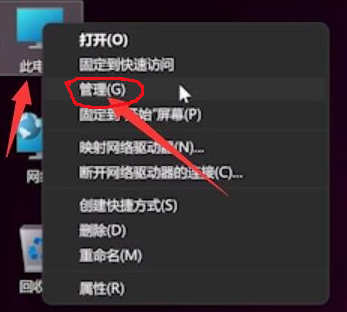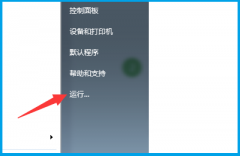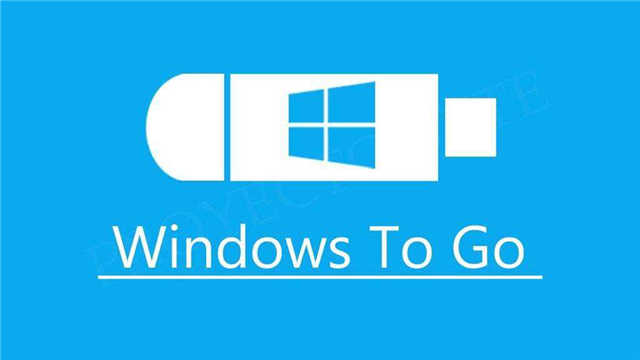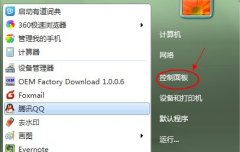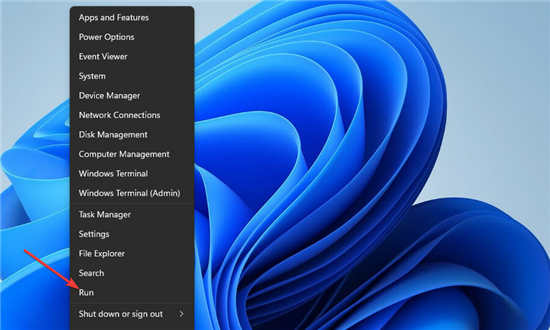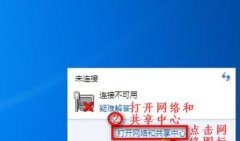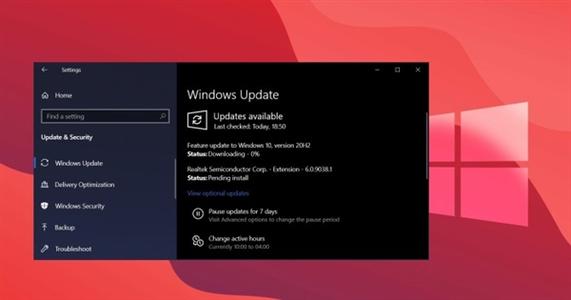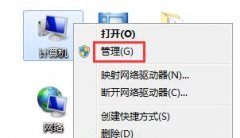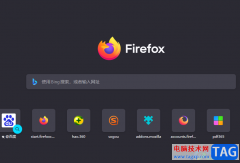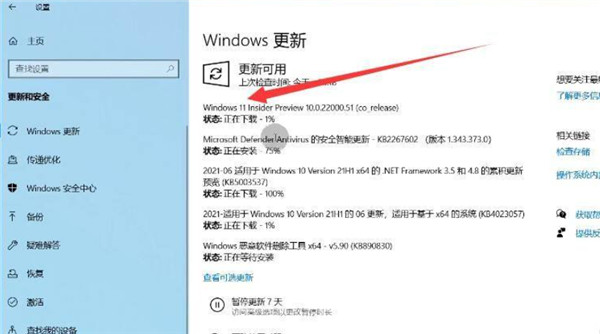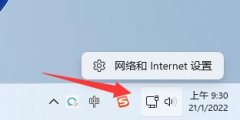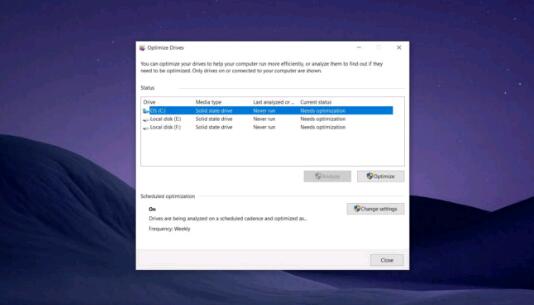搜狗浏览器是一款目前互联网上最快速最流畅的新型浏览器,让用户可以体验到高速上网,所以搜狗浏览器收获了大量用户的喜欢,当用户在电脑上下载安装搜狗浏览器后,可以根据自己的需求将浏览器的侧边栏开启显示出来,可是用户会发现当前侧边栏显示出来的颜色让人很不满意,便问到搜狗浏览器怎么更改侧边栏颜色的问题,这个问题其实是很好解决的,用户直接进入到浏览器的皮肤中心窗口中,接着找到侧边栏设置板块,就可以选择自己喜欢的颜色了,详细的操作过程是怎样的呢,接下来就让小编来向大家分享一下搜狗浏览器更改侧边栏颜色的方法教程吧,希望用户能够从中获取到有用的经验。
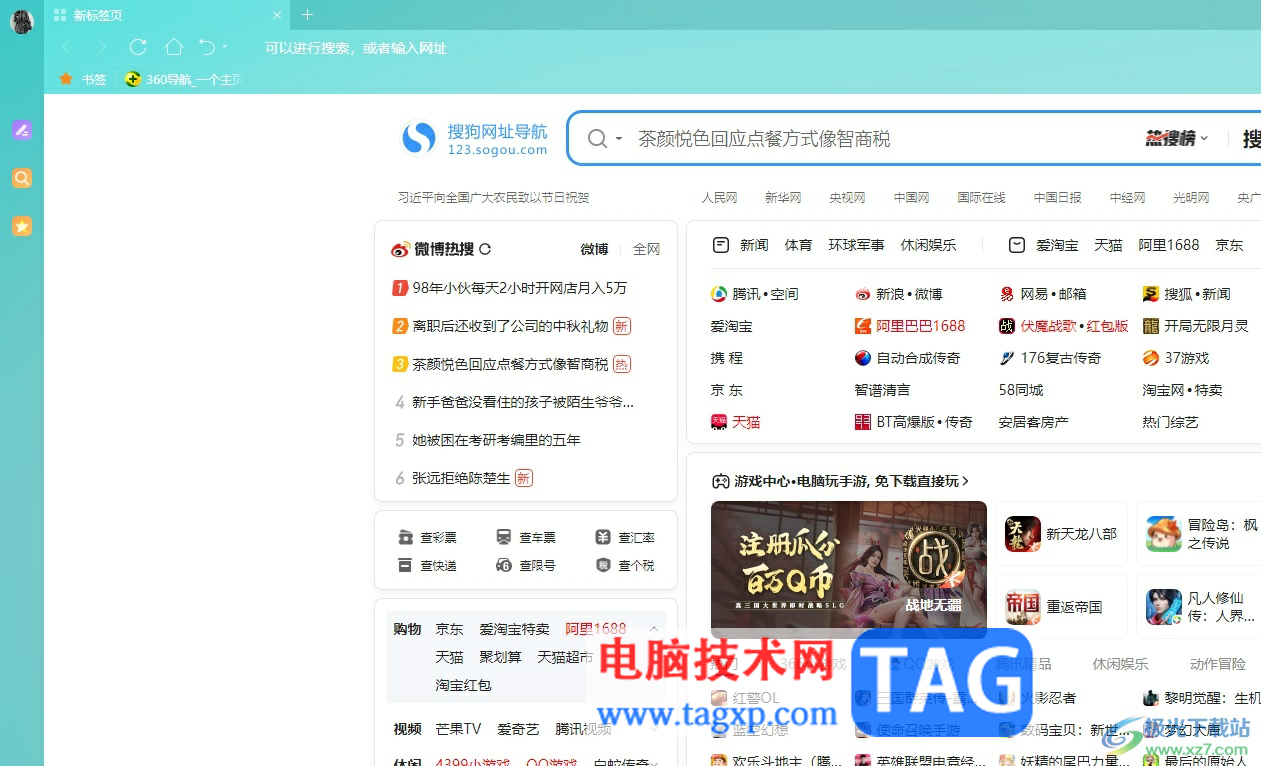
方法步骤
1.用户在电脑桌面上打开搜狗浏览器,并来到主页上可以在页面左侧看到显示出来的侧边栏
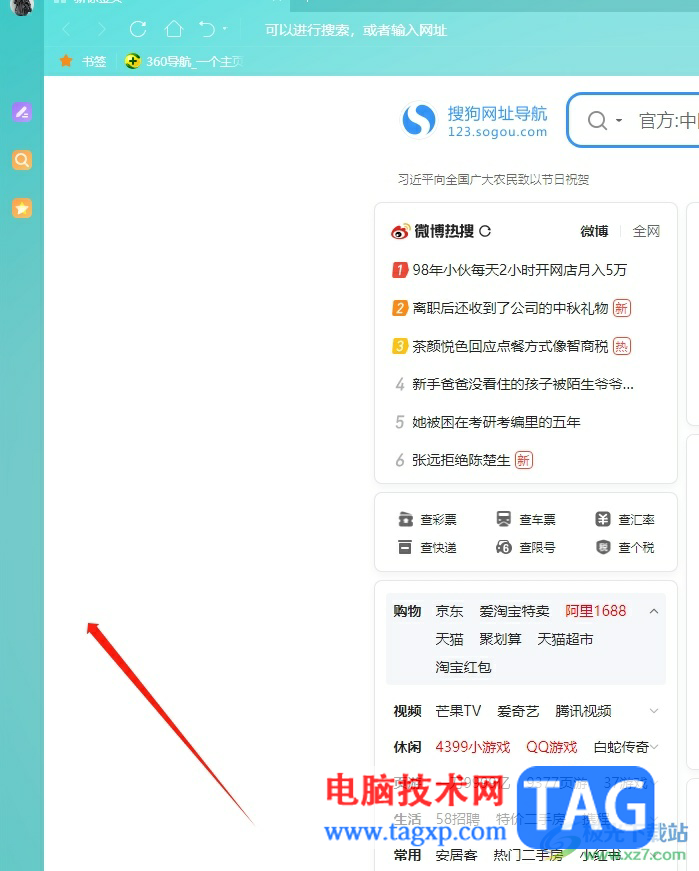
2.用户想要更改侧边栏的颜色,就可以点击页面右上角的皮肤图标,页面将会发生切换
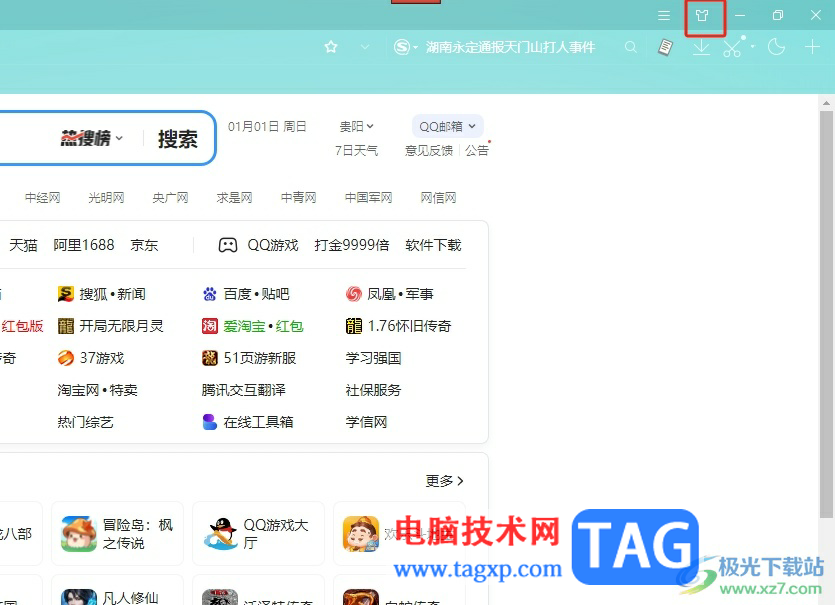
3.在打开的皮肤中心窗口中,用户找到侧边栏板块,并根据自己的需求来选择喜欢的颜色
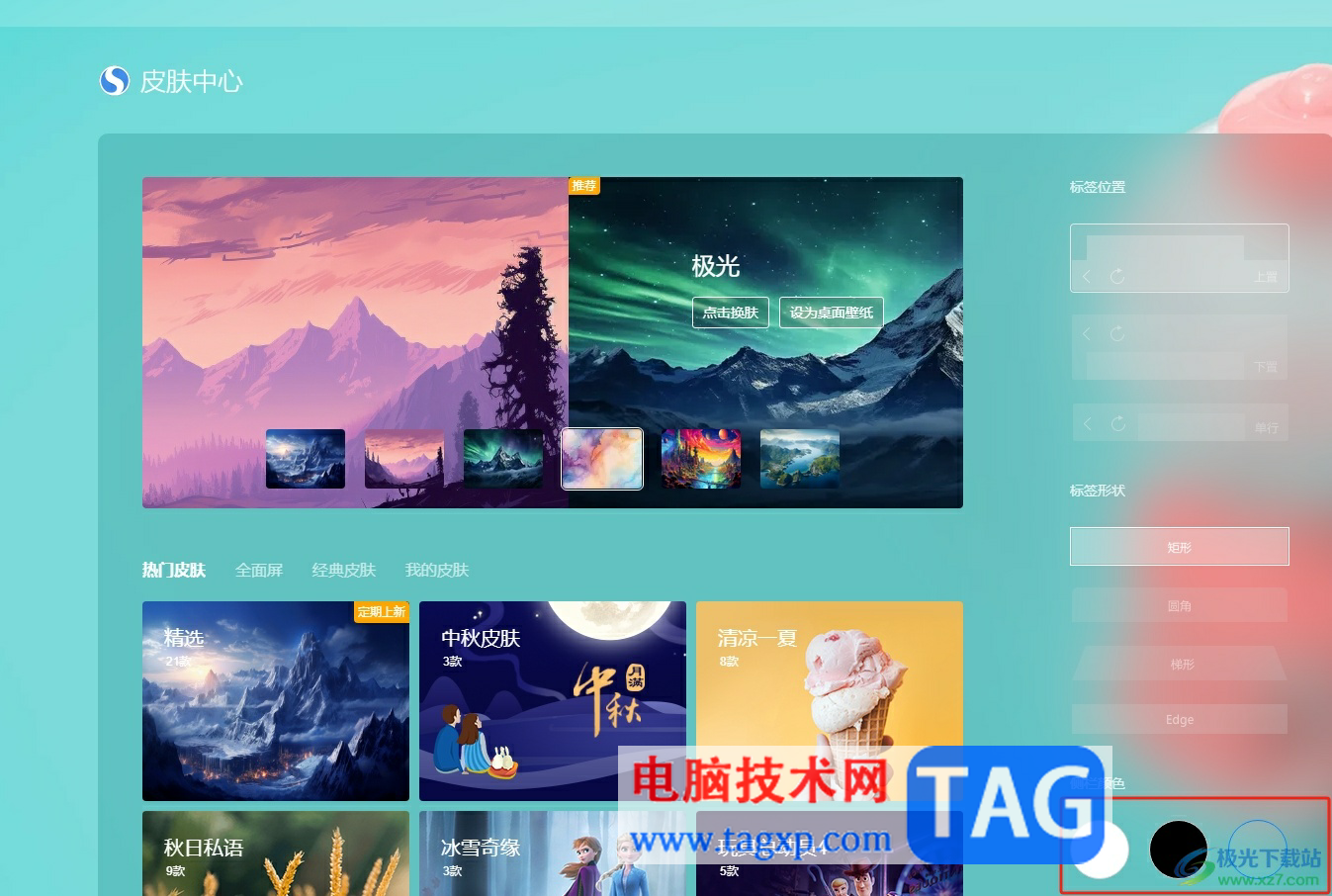
4.设置完成后,用户可以看到侧边栏的颜色发生了变化,如图所示
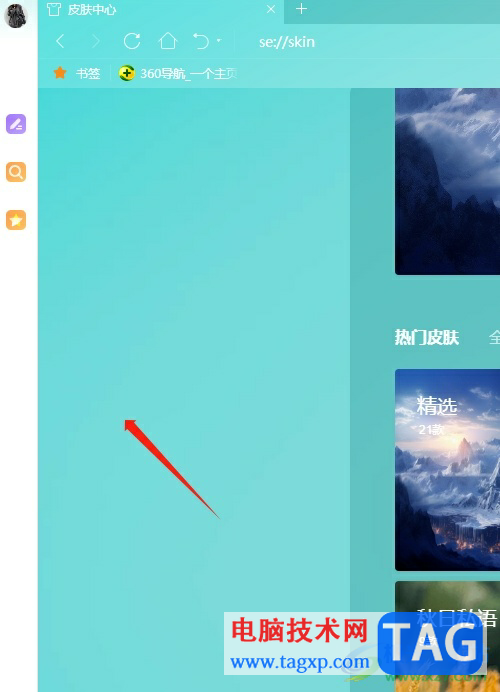
5.根据需求用户可以点击侧边栏底部的加号图标来将网站添加到侧边栏中,或者点击底部的三角图标来收起侧边栏
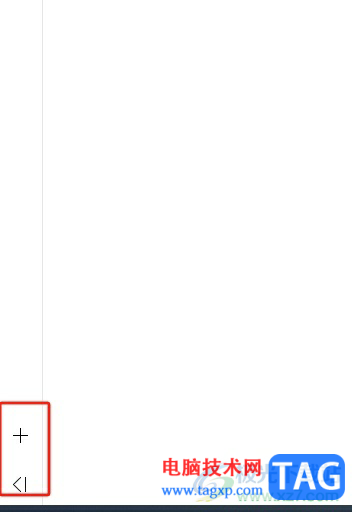
以上就是小编对用户提出问题整理出来的方法步骤,用户从中知道了大致的操作过程为点击皮肤图标——进入皮肤中心窗口——找到侧边栏板块——选择自己喜欢的颜色这几步,方法简单易懂,因此感兴趣的用户可以跟着小编的教程操作试试看。